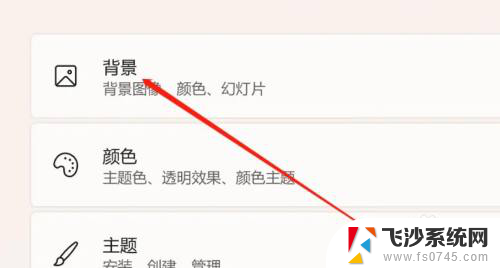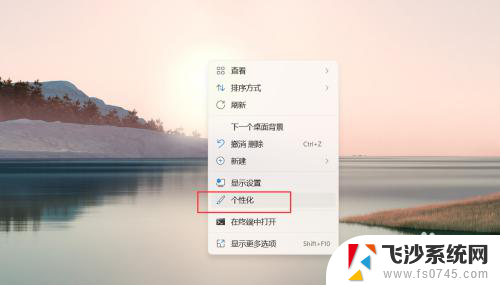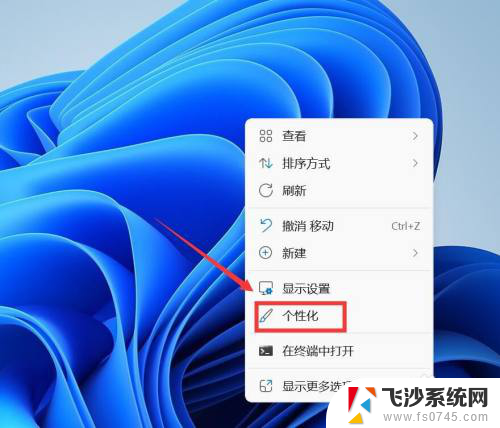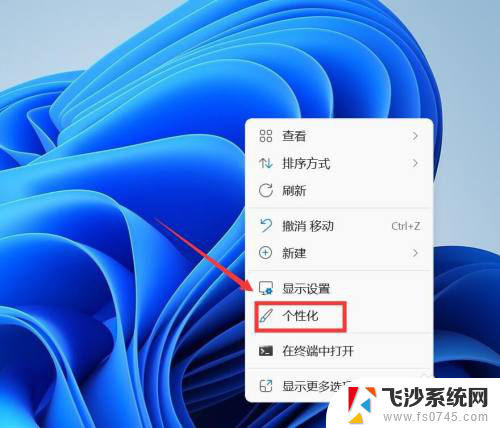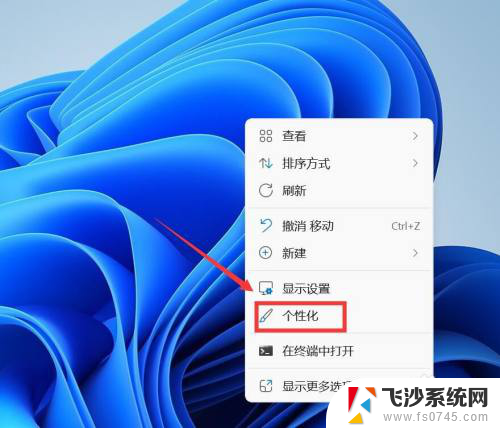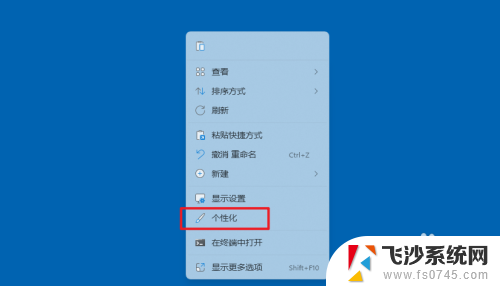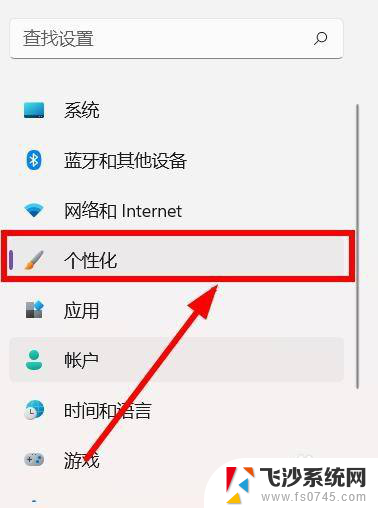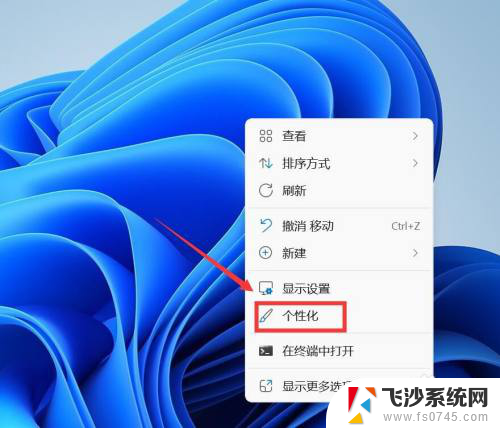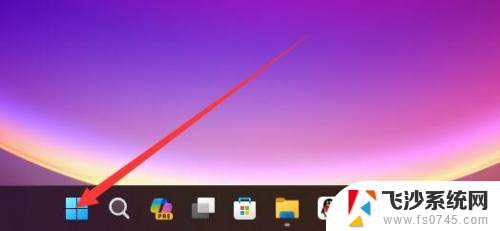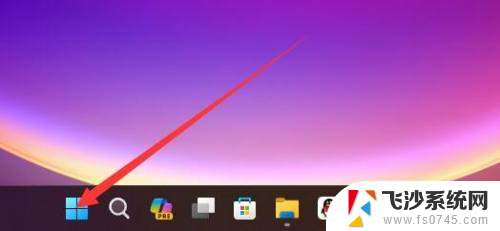win11系统如何设置绿色背景色 Win11如何设置绿色主题保护眼睛
Win11系统为了满足用户对于保护眼睛的需求,特别设计了绿色主题,让用户可以在设置中选择绿色背景色,绿色主题不仅能有效减轻眼睛的疲劳感,还能给用户带来清新舒适的视觉体验。通过简单的设置,用户可以轻松切换到绿色主题,让眼睛得到更好的保护。Win11系统的这一功能,让用户在使用电脑时更加舒适,也更加注重用户的健康体验。
方法如下:
1.第一步,点击左下角菜单。点击开始键打开”运行“,或者直接按WIN+R也能打开”运行“框,打开后,在框内输入regedit,并按下回车,转到注册编辑表;
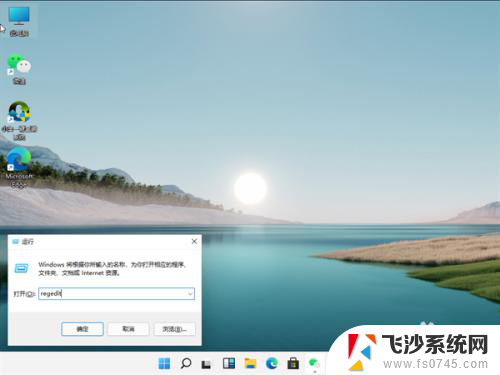
2.第二步,选择左侧 HKEY_CURRENT_USER ,再点击进入;
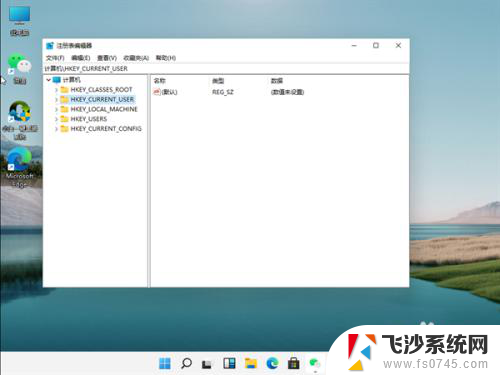
3.第三步,进入界面后。再次点击Control Panel 进入;
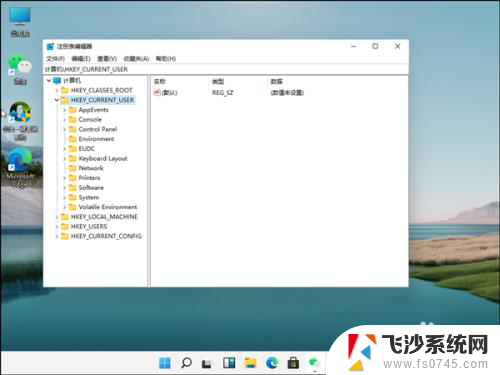
4.第四步,进入文件夹页面后。再点击左侧的Control Panel里面的color;
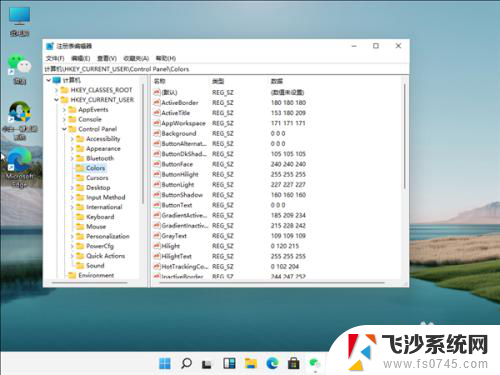
5.第五步,进入Colors 界面后,找到下面的windows,并点击它;
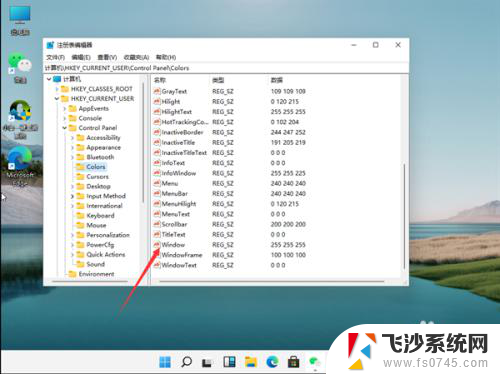
6.第六步,进入界面后。就可以根据自己的需求调整护眼绿参数,填写完后,选择确定即可;
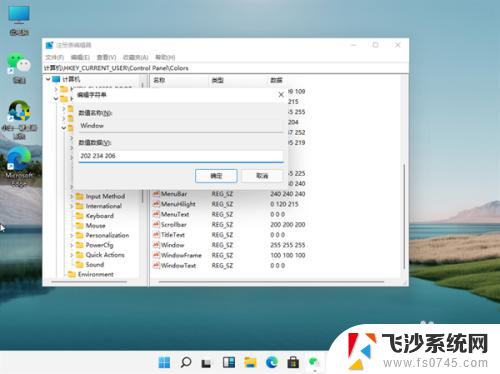
7.第七步,打开左下角菜单栏,点击重启电脑,重启完成后便可。
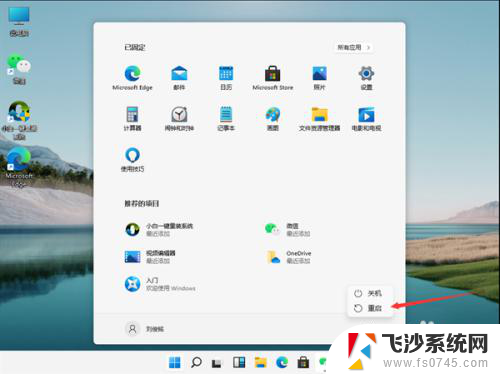
以上就是win11系统如何设置绿色背景色的全部内容,如果有遇到这种情况,那么你就可以根据小编的操作来进行解决,非常的简单快速,一步到位。